电脑读不到u盘怎么办 电脑无法读取U盘的处理步骤
更新时间:2020-12-23 15:00:59作者:huige
U盘在使用的时候,难免会碰到这样那样的问题,就有用户在将U盘插入电脑中的时候,却发现读不到U盘,没有任何反应,打开计算机也没有发现相应的盘符,碰到这样的问题要如何处理呢?本文给大家分享一下电脑无法读取U盘的处理步骤,大家可以一起来学习一下。
具体步骤如下:
方法一:
1、首先右击计算机,选择“管理”。
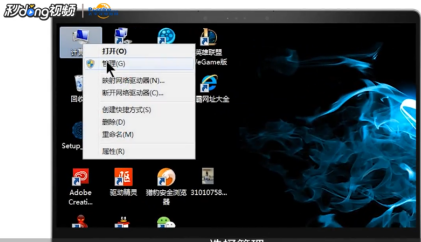
2、在计算机设备管理器中,通用串行总线控制器下,看看USB驱动有没有出现黄色感叹号,有感叹号说明USB的驱动存在问题,请重新安装驱动程序。
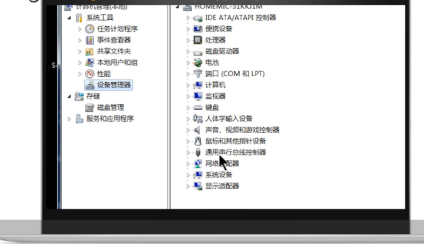
方法二:
1、打开计算机,点击左上角“工具”,选择“文件夹选项”。
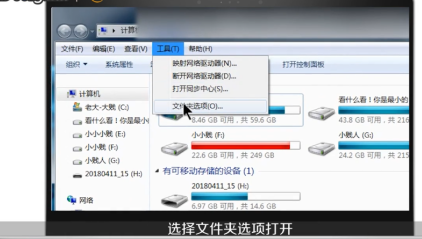
2、在弹出的对话框中点击“查看”。
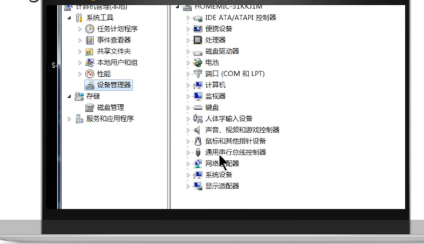
3、在高级设置下面找到隐藏文件和文件夹,选择启用显示隐藏的文件、文件夹和驱动器,点击“确定”即可。
上述就是电脑读不到u盘的详细解决方法,如果你有遇到一样情况的话,不妨可以学习上面的方法来进行解决吧。
- 上一篇: 电脑读卡器怎么用 电脑中读卡器的使用步骤
- 下一篇: 电脑误删文件找回步骤 电脑误删文件怎样恢复
电脑读不到u盘怎么办 电脑无法读取U盘的处理步骤相关教程
- 苹果电脑读取u盘的步骤 mac苹果电脑如何读取U盘
- U盘无法读取怎么办 电脑U盘无法读取处理方法
- 电脑u盘读取不了怎么办 电脑读取不到u盘处理方法
- 苹果笔记本怎么读取u盘 苹果笔记本如何读取U盘
- U盘文件或目录损坏无法读取怎么解决 U盘文件或目录损坏无法读取的修复方法
- 苹果电脑读写移动硬盘的步骤 如何将移动硬盘在苹果系统里读写
- 如何在win上读写apfs格式U盘 win读写apfs格式U盘的方法
- 电脑系统不识别u盘怎么办 u盘电脑读不出来解决方法
- U盘插入电脑提示需要格式化什么原因 U盘插入电脑提示需要格式化两种解决方法
- u盘读写速度慢怎么回事 U盘读写速度太慢的解决方法
- 电脑无法播放mp4视频怎么办 电脑播放不了mp4格式视频如何解决
- 电脑文件如何彻底删除干净 电脑怎样彻底删除文件
- 电脑文件如何传到手机上面 怎么将电脑上的文件传到手机
- 电脑嗡嗡响声音很大怎么办 音箱电流声怎么消除嗡嗡声
- 电脑我的世界怎么下载?我的世界电脑版下载教程
- 电脑无法打开网页但是网络能用怎么回事 电脑有网但是打不开网页如何解决
热门推荐
电脑常见问题推荐
- 1 b660支持多少内存频率 b660主板支持内存频率多少
- 2 alt+tab不能直接切换怎么办 Alt+Tab不能正常切换窗口如何解决
- 3 vep格式用什么播放器 vep格式视频文件用什么软件打开
- 4 cad2022安装激活教程 cad2022如何安装并激活
- 5 电脑蓝屏无法正常启动怎么恢复?电脑蓝屏不能正常启动如何解决
- 6 nvidia geforce exerience出错怎么办 英伟达geforce experience错误代码如何解决
- 7 电脑为什么会自动安装一些垃圾软件 如何防止电脑自动安装流氓软件
- 8 creo3.0安装教程 creo3.0如何安装
- 9 cad左键选择不是矩形怎么办 CAD选择框不是矩形的解决方法
- 10 spooler服务自动关闭怎么办 Print Spooler服务总是自动停止如何处理
